怎样安装打印机的驱动 打印机安装步骤详解
更新时间:2024-01-29 10:09:00作者:yang
打印机作为一种常见的办公设备,对于日常工作和生活发挥着重要作用,很多人在安装打印机时常常遇到困惑,特别是如何安装打印机的驱动程序。打印机的驱动程序是打印机和计算机之间进行通信的关键,只有正确安装了驱动程序,才能保证打印机能够正常工作。如何安装打印机的驱动程序呢?本文将详细介绍打印机安装步骤,帮助大家轻松解决这一问题。
具体步骤:
1.第一步,打开控制面板,点击“设备和打印机”
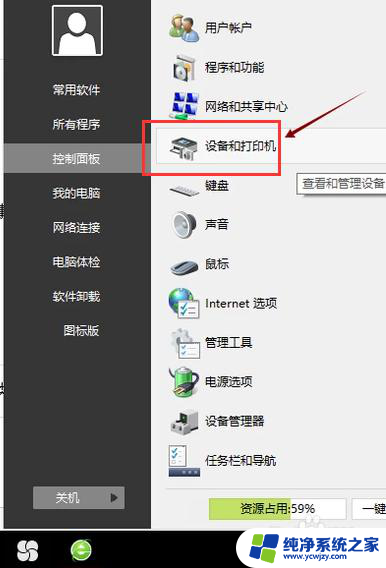
2.第二步,点击“打印服务器属性”
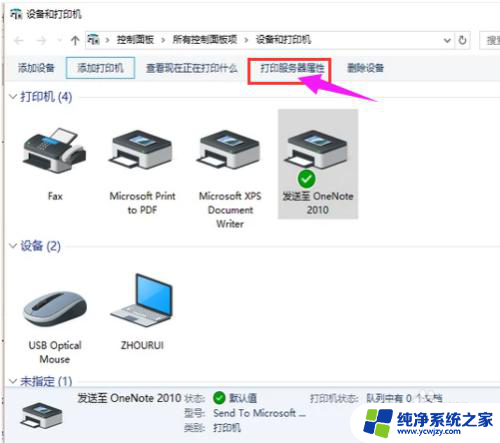
3.第三步,在“驱动程序”一栏下点击“添加”
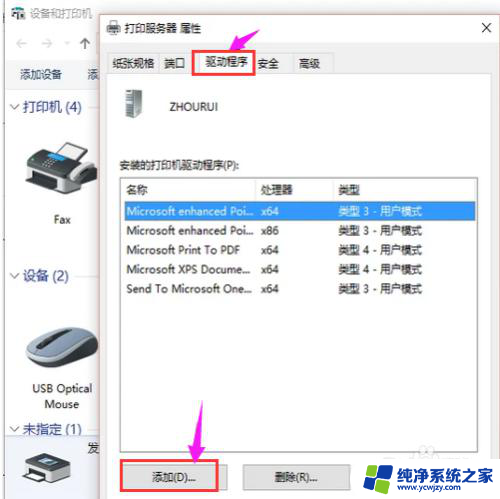
4.第四步,此时会出现添加打印机驱动程序向导。点击:下一步
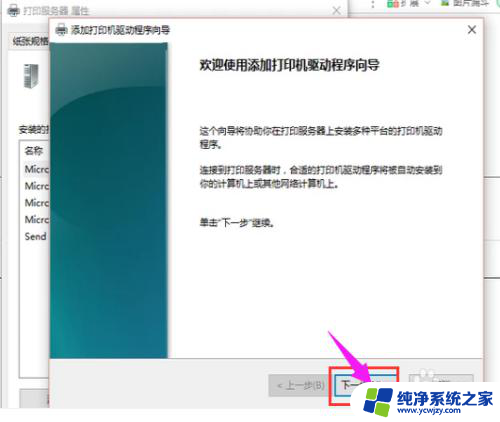
5.第五步,根据电脑的操作系统位数来选择。然后点击:下一步
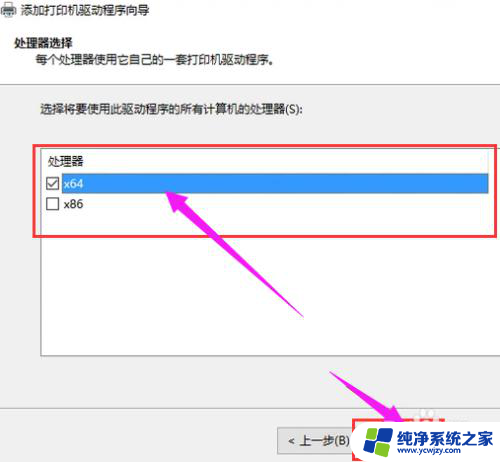
6.第六步,选择要安装的打印机驱动的制造商和型号。点击:下一步
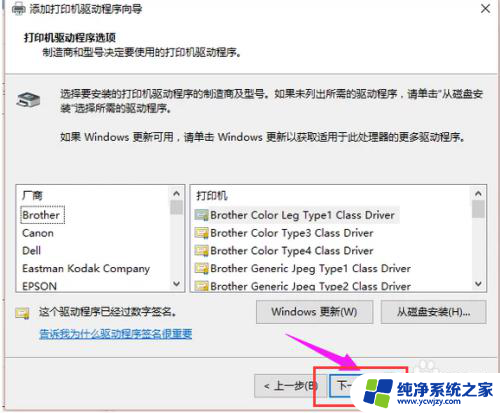
7.第七步,完成了添加打印机驱动,点击完成即可
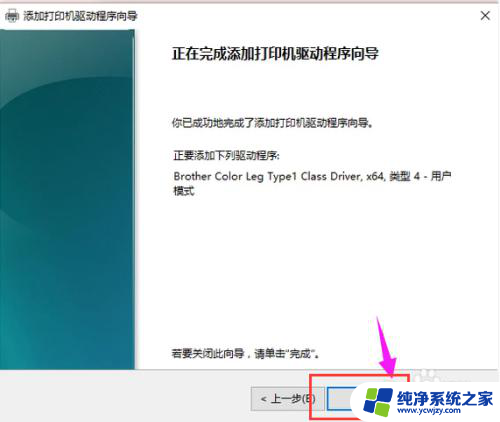
以上就是如何安装打印机驱动程序的全部内容,如果你遇到同样的情况,请参考我的方法来解决,希望对大家有所帮助。
怎样安装打印机的驱动 打印机安装步骤详解相关教程
- 联想打印机安装驱动 联想打印机驱动安装步骤详解
- 得力打印驱动安装 得力打印机驱动安装步骤详解
- 然后安装打印机驱动程序 打印机安装步骤详解
- 如何正确安装打印机驱动 打印机安装步骤详解
- 打印机的驱动怎么安装驱动 打印机驱动安装步骤
- 新的打印机怎么安装驱动 打印机驱动安装步骤
- 电脑怎样装打印机驱动 电脑打印机驱动安装步骤
- win10电脑怎么安装打印机 Win10打印机驱动安装步骤
- 打印机如何驱动程序 打印机安装步骤详解
- 打印机驱动已安装不能 已安装驱动程序的打印机无法打印
- 使用u盘将win11重做win7系统
- excel打开提示安装
- 电脑加装内存条要重新安装系统吗
- 没有密钥怎么安装win10
- 怎么把打印机设置成网络打印机
- 苹果电脑安装五笔输入法
系统安装教程推荐
win10系统推荐